Win10网络数据使用量全部为0怎么解决?
1、原因分析:由于Diagnostic System Host服务打不开导致的。

2、 解决办法:
按下Win+r组合键打开运行,在运行框中输入:services.msc 点击确定打开服务;

3、在服务界面找到 Diagnostic System Host 双击打开;
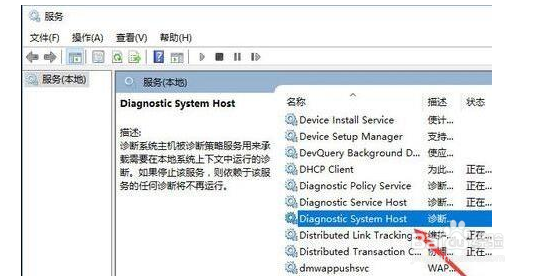
4、在打开的Diagnostic System Host属性窗口,将启动类型修改为 【自动】,点击 应用 -- 确定 即可;

5、启动Diagnostic System Host服务即可记录数据使用量。
1、原因分析:网卡属性中的wifi选项被勾上了
解决办法:
1、在开始菜单单击右键,选择【网络连接】;
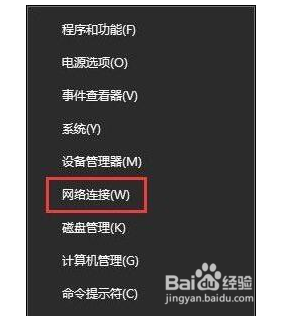
2、在以太网或WLAN上单击右键,在弹出的菜单中选择 属性按钮;
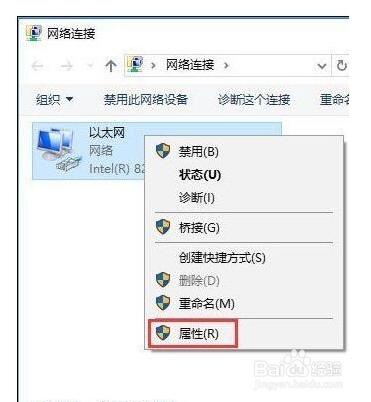
3、确保在网卡属性中将wifi 的勾选取消掉,点击确定保存即可解决!
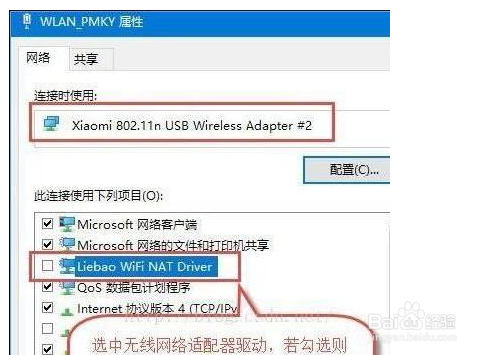
声明:本网站引用、摘录或转载内容仅供网站访问者交流或参考,不代表本站立场,如存在版权或非法内容,请联系站长删除,联系邮箱:site.kefu@qq.com。
阅读量:83
阅读量:65
阅读量:36
阅读量:72
阅读量:38